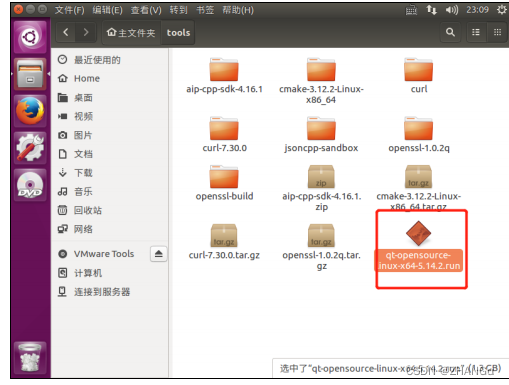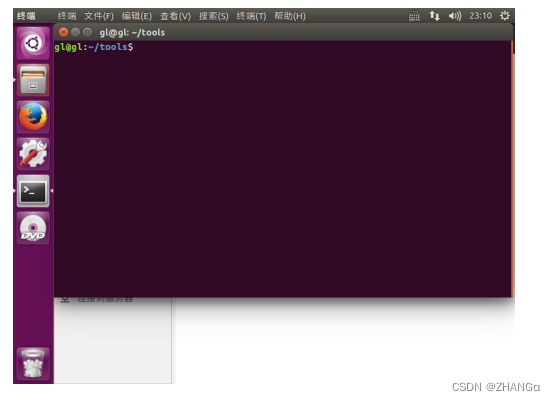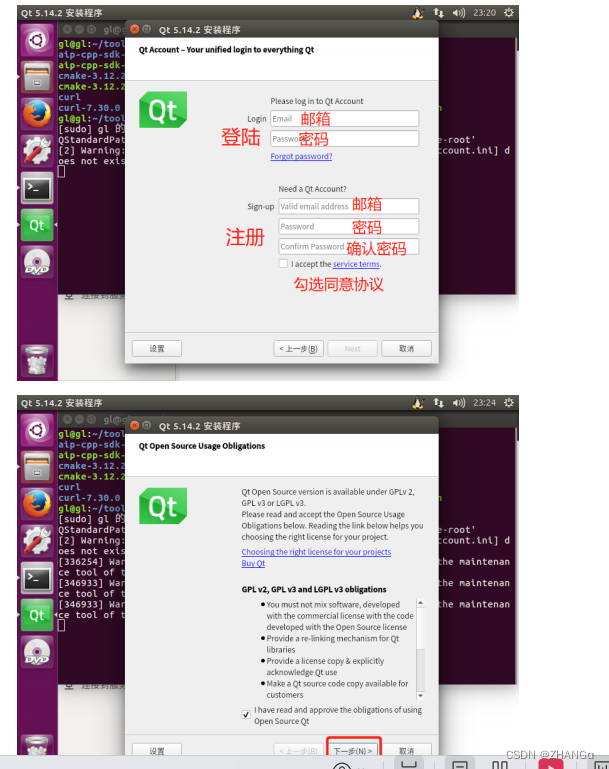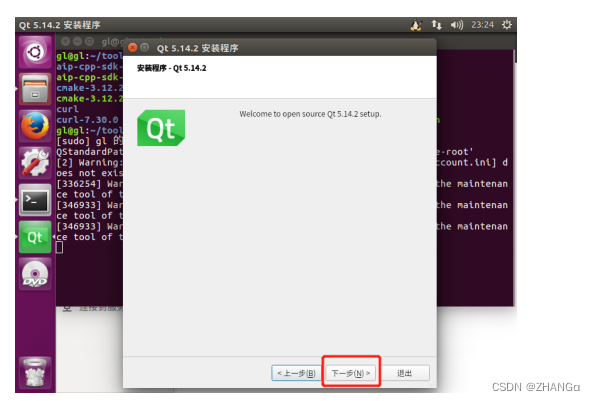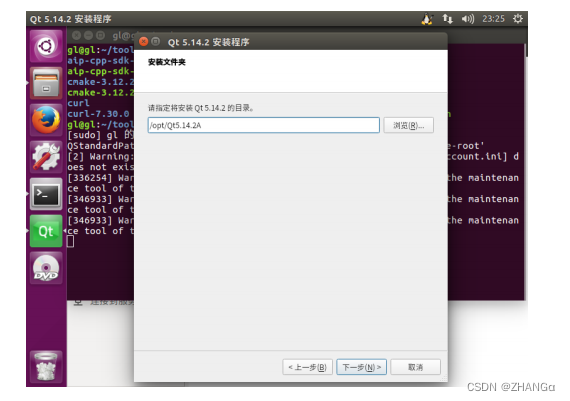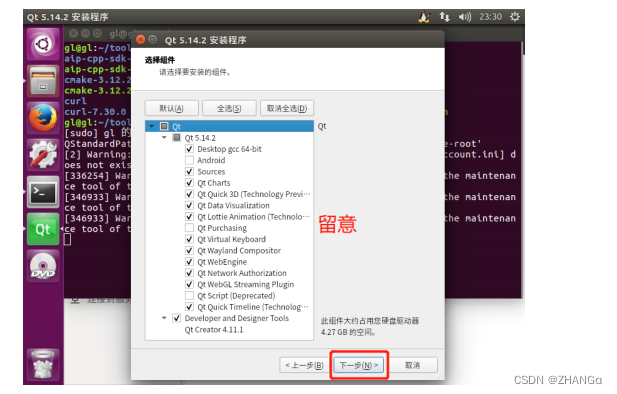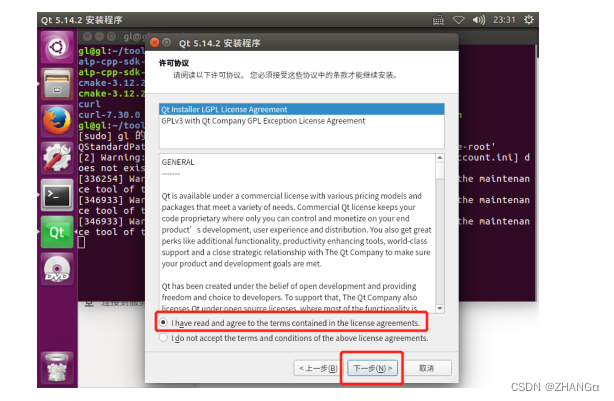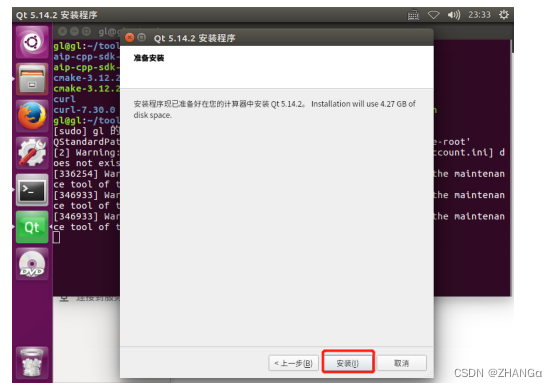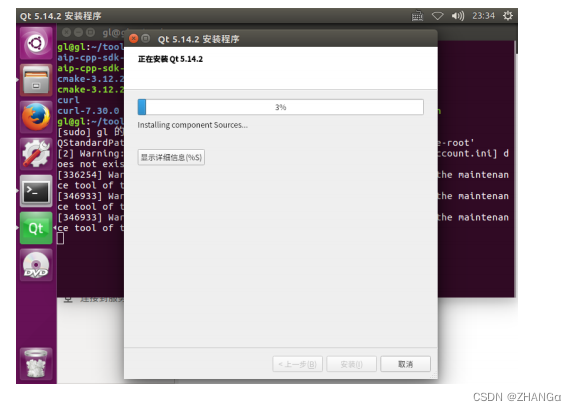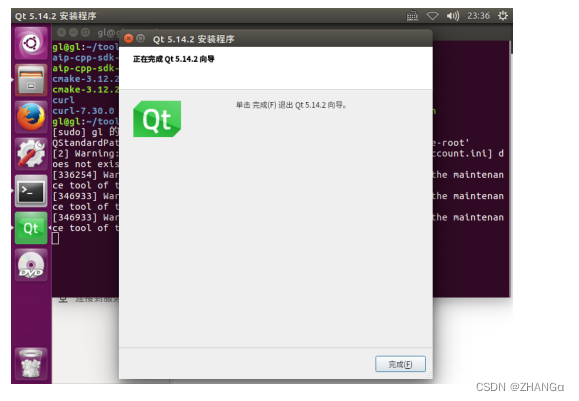QT在Linux系统下安装过程
1.将下载到的QTLiunx版本拷贝到ubuntu的tools文件夹下
2.终端进入安装包所在的tools文件下
3.运行安装的run文件
命令 :sudo ./qt-opensource-linux-x64-5.14.2.run 输入密码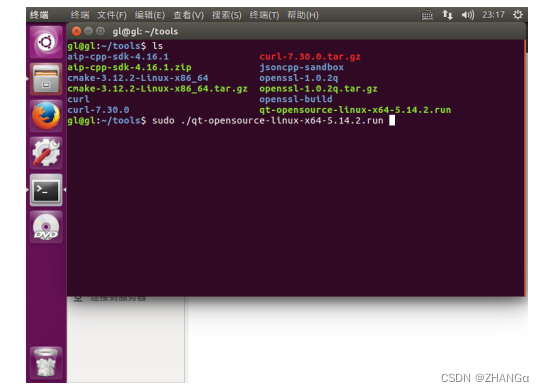
4,点击下一步
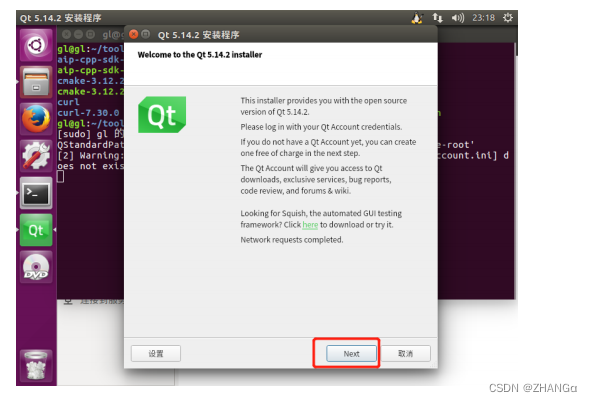
5,注册或登录
6,选择安装位置,不要修改
7,选择安装的模块
8,断网准备安装
9,安装
10.10,耐心等待安装结束
配置环境变量
1, 进入 qt 安装路径 /opt/Qt5.14.2A/5.14.2/gcc_64/bin, 其中有 qmake 文件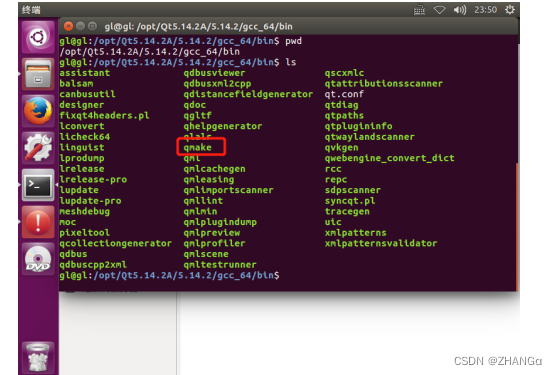 2,
打开
bashrc
文件,配置环境变量
sudo vi ~/.bashrc
2,
打开
bashrc
文件,配置环境变量
sudo vi ~/.bashrc
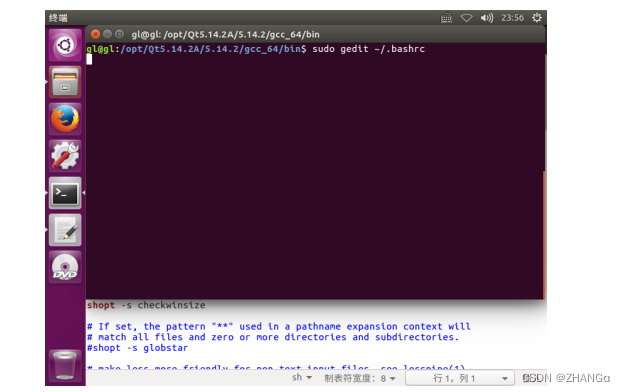 将
export PATH=qmake
文件所在路径
:$PATH
添加到文件尾部
重启
bashrc
查询
qmake
命令是否生效
将
export PATH=qmake
文件所在路径
:$PATH
添加到文件尾部
重启
bashrc
查询
qmake
命令是否生效

文章版权声明:除非注明,否则均为主机测评原创文章,转载或复制请以超链接形式并注明出处。



.png)